Панель управления просмотром сцены
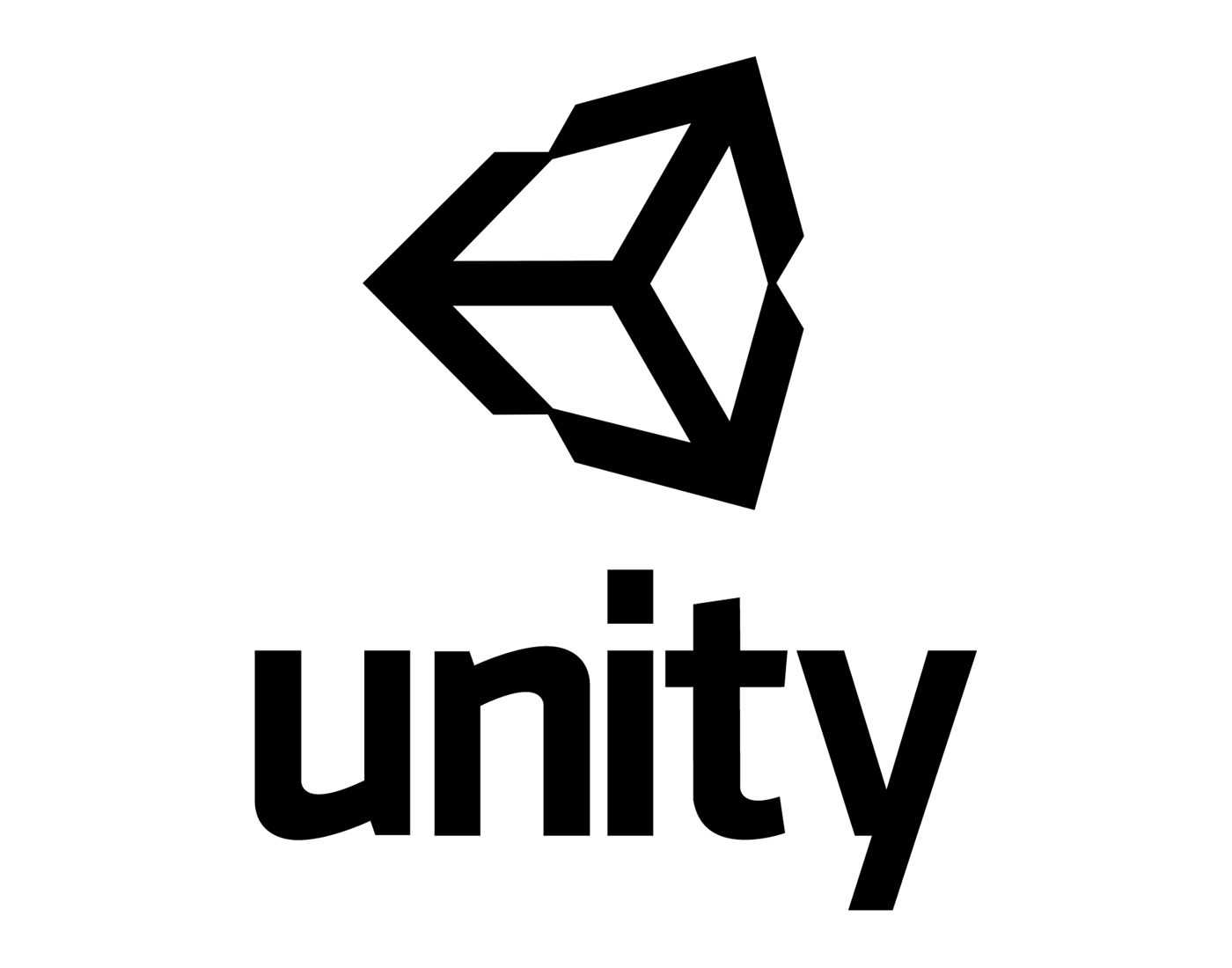

Режим просмотра
Первый выпадающий список выбирает, какой режим отрисовки будет использоваться для отображения сцены. Доступные опции:
Shading Mode
- Textured: показывает поверхности с их видимыми текстурами.
- Wireframe: отображает меши как каркас.
- Tex-Wire: отображает меши с наложенными текстурами и каркасом.
Miscellaneous
- Shadow Cascades: покажите каскады теней от направленного света.
- Render Paths: показывает способ рендеринга для каждого объекта, используя цветовой код: зеленый обозначает отложенное освещение, желтый обозначает прямой рендеринг и красный обозначает освещение.
- Alpha: визуализирует цвета с альфой.
- Overdraw: визуализирует объекты как прозрачные “силуэты”. Прозрачные цвета накапливаются, позволяя легко заметить места в которых один объект нарисовался поверх другого.
- Mipmaps: отображает идеальный размер текстур используя цветовой код: красный обозначает что текстура больше чем нужно (на текущем расстоянии и разрешении); синий обозначает что текстура могла бы быть больше. Обычно, идеальный размер текстуры зависит от разрешения в котором будет запущена игра, и как близко камера может быть расположена от конкретных поверхностей.
В этих режимах можно отдельно просматривать каждый из элементов G-буфера (альбедо, зеркальное отражение, гладкость и нормаль). Дополнительные сведения см. на странице «Отложенное затенение».
Глобальное освещение
Доступны следующие режимы для визуализации аспектов системы глобального освещения: UV-диаграммы, системы, альбедо, излучение, освещенность, направленность и запекание. Эти режимы описаны с примерами на странице «Визуализация глобального освещения».
2D, Освещение и Аудио Переключатели
Справа от выпадающих меню есть три кнопки, которые управляют аспектами представления сцены:-
2D: переключение между 2D и 3D видом сцены. В 2d режиме камера смотрит прямо в сторону положительной оси z, с осью x направленой вправо и осью y направленной вверх. Lighting: включает или выключает освещение в сцене (источники света, шейдинг объектов и т.д.). *Audio: включает или выключает аудио эффекты в сцене.
Кнопка Эффекты и Меню
Меню (активируется маленькой стрелочкой справа от слова “Effects”) располагает опциями для включения и отключения эффектов визуализации в сцене.
Skybox: skybox текстура визуализируемая в сцене на заднем фоне Fog: постепенный переход изображения в определенный цвет в зависимости от расстояния до камеры. Flares: блики от источников света. Animated Materials: должны ли анимированные материалы отображать анимацию?
Кнопка Эффекты(Effects) действует как переключатель, позволяя активировать или деактивировать все эффекты сразу.
Меню Гизмо
Gizmos — это графические элементы, добавляемые в сцену (либо самим Unity, либо вашими собственными скриптами), которые помогают визуализировать и идентифицировать объекты в игровом мире. Например, вы можете добавлять значки, чтобы идентифицировать игровые объекты, и использовать простую контурную графику, чтобы показывать невидимые в противном случае пути и элементы позиционирования. Дополнительную информацию о реализации пользовательских гизов в скриптах см. на странице справки по скриптам для функции OnDrawGizmos.
При нажатии на всплывающее окно Gizmos откроется меню с несколькими вариантами:
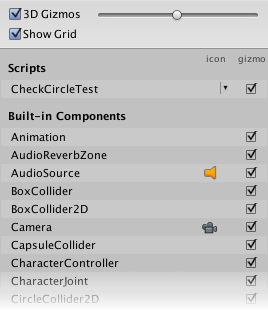
Флажок «3D-приспособления» определяет, будут ли приспособления отображаться в реальном 3D (с правильной затененностью и перспективой) или в виде простого наложения поверх другой графики сцены. Справа от флажка находится ползунок, который регулирует масштаб значков приспособлений относительно других объектов. Флажок «Показать сетку» ниже включает и выключает стандартную сетку измерения сцены.
Под этими опциями находится таблица с названиями компонентов, а справа — столбцы «Значок» и «Приспособление». Список разделён на пользовательские скрипты и встроенные компоненты, а также содержит раздел с недавно изменёнными элементами, в который вы можете вносить изменения.
В столбце «Значок» можно выбрать значок, отображаемый для определённых типов компонентов. Для встроенных компонентов можно либо не отображать значок (как в случае с коллайдерами, где отображается только каркасный значок), либо просто включать и выключать стандартный значок (как в случае с камерами, источниками света и звука и другими компонентами). Для пользовательских скриптов при нажатии на значок в столбце появится меню для выбора нужного значка:
![]()
Это позволяет выбрать одну из множества простых стандартных форм значков разных цветов, которые можно использовать для обозначения конкретных типов скриптов. При нажатии на кнопку «Другое» откроется окно выбора текстуры, из которого вы можете выбрать любую текстуру, которую хотите использовать в качестве значка для своего скрипта.
В столбце «Gizmo» в таблице есть флажок, который позволяет выбрать, будет ли отображаться графика Gizmo для конкретного типа компонента. Например, у коллайдеров есть предустановленный каркасный элемент, показывающий их форму, а пользовательские скрипты могут рисовать собственные каркасные элементы в соответствии со своим назначением. Эти каркасные элементы можно включить или выключить, нажав в этом столбце.
Окно поиска
Самый правый элемент на панели управления — это окно поиска, которое позволяет фильтровать элементы в окне просмотра сцены по их названиям и/или типам (вы можете выбрать нужный тип с помощью небольшого меню слева от окна поиска). Набор элементов, соответствующих фильтру поиска, также будет отображаться в представлении «Иерархия», которое по умолчанию находится слева от представления «Сцена».
| VK | TG | OK |
И будьте в курсе первыми!



